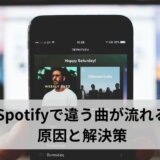流行りの音楽配信サービスではずっと無料でフル長さの音楽を聴けるものはSpotifyにほかならないと思います。ほかの音楽配信サービスは無料トライアルや限定曲の範囲内であってはじめて無料視聴ができますが、それに対して、Sporifyの無料プランのままですべての曲を高音質で聴けます。
完全無料で利用できる一方、シャフル再生がという再生モードが強いられています。Spotify音楽を自由に再生させるために、やはり曲を一般のMP3に変換してから聴くことがやはり一番便利な使い方です。
この記事では確実にSpotifyをMP3に変換できる無料および有料ツールの8選をピックアップしました。さっそくみていきましょう。
Spotify公式アプリのダウンロード機能で曲をMP3に変換して保存できる?
答えはできません。確かにSpotifyの公式アプリに内蔵されたダウンロード機能を使うことで、曲をオフラインに保存して電波のない時でも聴くことができます。しかしながら、こうしたローカルにダウンロードされた音声ファイルは普通に使えるMP3ファイルではなく、暗号化されている音声なのでSpotifyのアプリを経由しないと再生させることができます。
実際に検証する場合は、次の記事を参照しつつ、Spotifyのローカル音声ファイルを見つけて実行してみることがおすすめです。
完全無料でSporifyをMP3に変換できるツール3選
無料でMP3にSpotify曲を変換できるWebツールを使用するとき、Spotify曲のリンクの入力が必要です。SpotifyのWebプレイヤーを開いてログインします。ターゲット曲の右側にある「…」のメニューをクリックして開きます。そして「シェア」→「曲のリンクをコピー」の順でクリックすれば、曲のリンクがコピーされます。
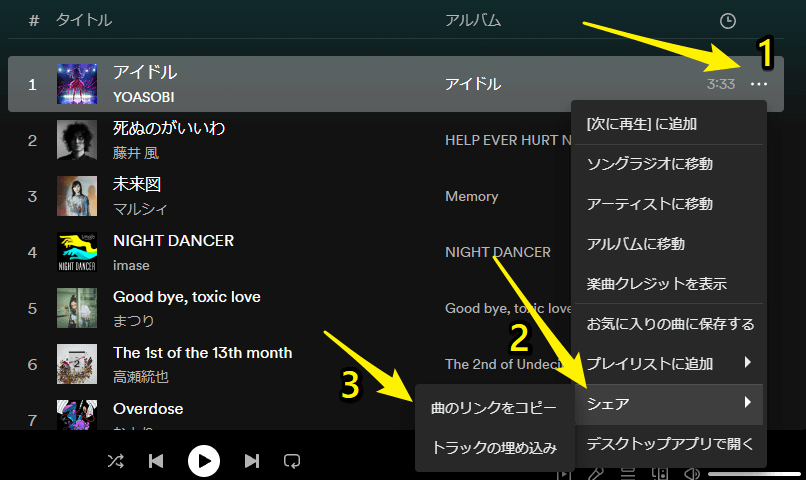
プレイリストやアルバムのリンクをコピーする場合も同じような操作です。プレイリストやアルバムの近くにある「…」メニューを開いて「シェア」→「アルバム・プレイリストのリンクをコピー」をクリックすればいいです。
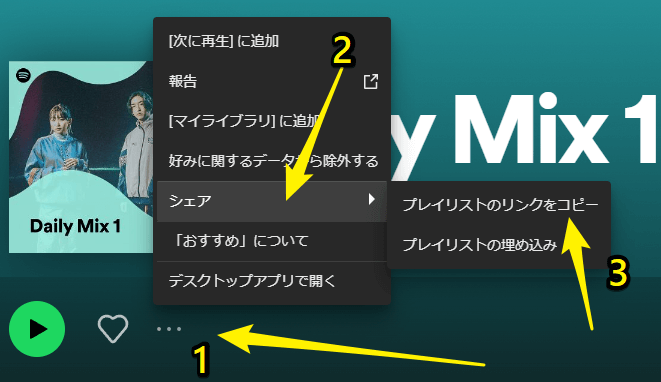
次はツールの紹介に入ります。
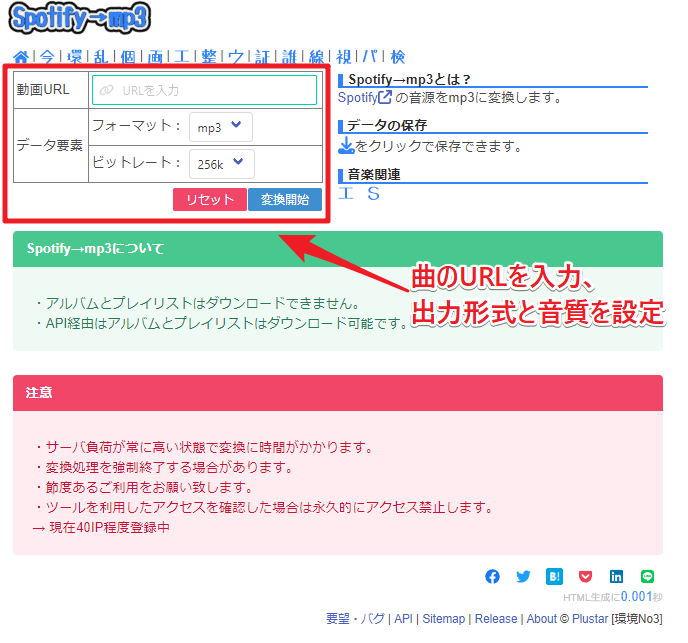
完全無料でSpotifyの曲をMP3・FLACなどの形式に変換して保存できるWebツールです。ウェブページは簡素で使い方も簡単です。Spotifyからコピーした曲のURLを入力し、出力形式と音質の設定をし、最後は「変換開始」のボタンをクリックすればいいです。
Web版ツールの代わりにAPI機能を使えば、アルバムとプレイリストのダウンロードも可能になります。APIの使い方はウェブページの一番下にある「API」をクリックして確認できます。
実際に検証した結果、Spotifyの曲をMP3に変換して保存することができますが、どうやら失敗率が高い問題があるようです。
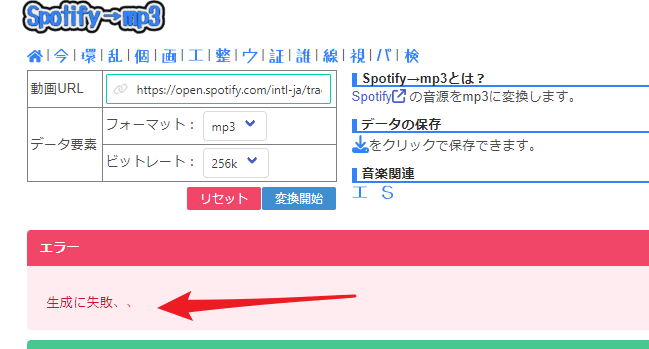
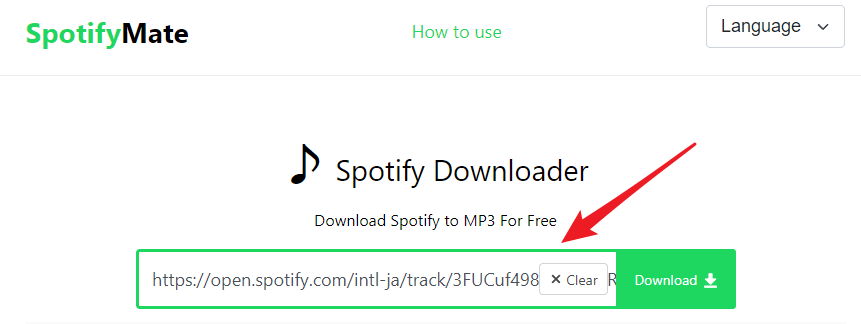
英語のサイトですが、spotifymate.comの使い方も簡単で、見てすぐ分かります。Spotifyからコピーした音楽のリンクを入力して変換開始のボタンをクリックするといいです。一曲ずつで曲をMP3に変換して保存できます。
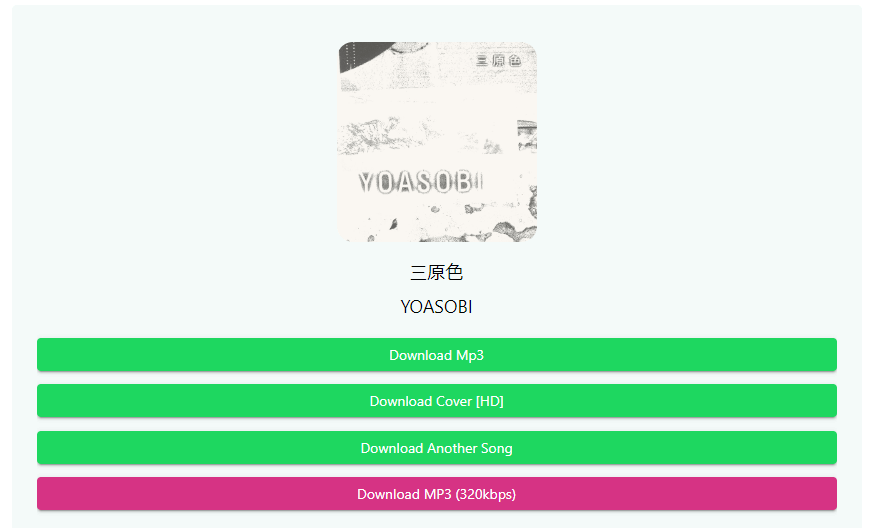
次に、曲の解析が終わると、「Download MP3」のボタンをクリックしましょう。すると、128kbpsの品質の曲がダウンロードされます。一番下にある「Download MP3(320kbps)」をクリックする有料ソフトの購入ページへ飛んでいきます。
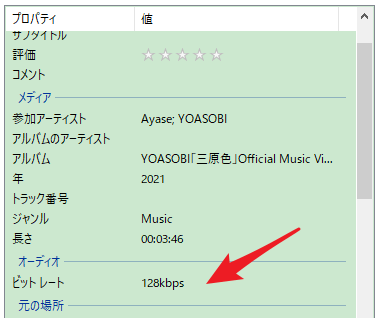
Spotify、Deezer、Youtube、Apple Musicから曲をMP3に変換して保存できる大人気な無料ダウンローダーです。使い方も上記のツールとは同じで、曲のリンクをコピーして変換を始めるといいです。
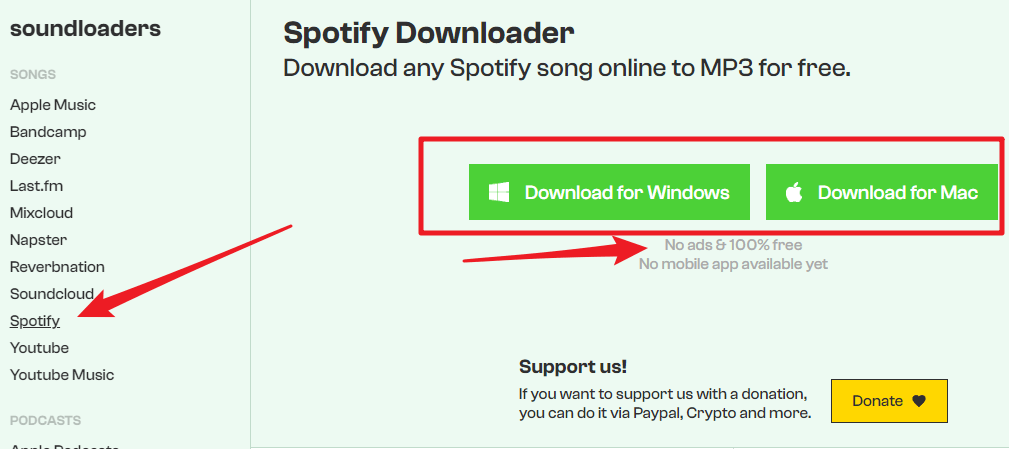
最新版のSoundloaders Spotify ダウンロードツールはオンライン機能を取り下げ、代わりにデスクトップアプリの配布を始めました。実際に試してみた結果、デスクトップアプリも無料で使用できることに変わりがないです。購入への誘致も一切ないです。
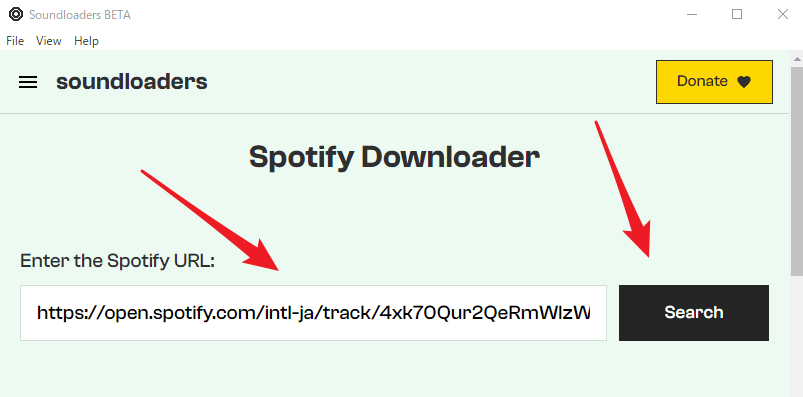
ダウンロード済みのデスクトップアプリを開いて真ん中にあるアドレスボックスにSpotify曲をURLを貼り付けてサーチぼボタンをクリックします。
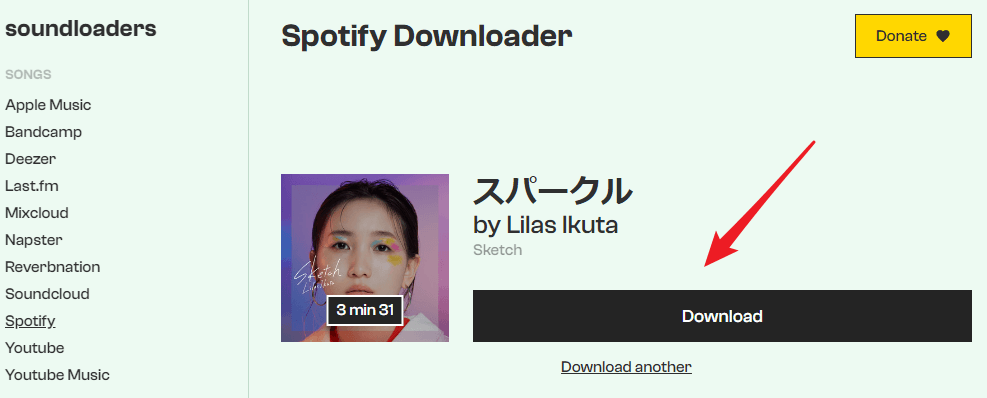
曲が解析されると、一番下にある「Download」ボタンをクリックすればMP3形式の曲がPCに保存されます。
WebツールでSpotifyをMP3に変換できない原因と対策
ご入力のURLが無効、または曲の情報が検出できないと表示される場合は、URLに言語情報が含まれたのは原因になる可能性が大きいです。URLにある/intl-jaの部分を削除してからもう一回試してください。
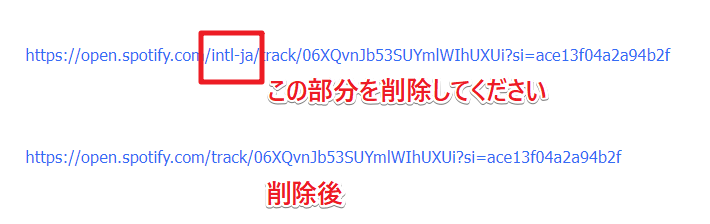
或いはSpotifyで言語設定を英語に切り替えてから、もう一回曲のURLをコピーしてください。
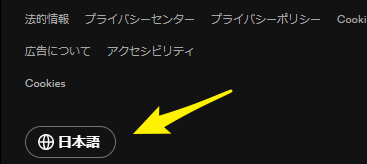
無料のSpotify MP3 変換ツールはコストを抑えるために、十分なサーバー性能を提供できない問題があります。ユーザーによる変換請求が多くなると負荷が高くなり使えなくなるのは普通です。中のではメンテナンスが足りないツールもあってさらに使いにくいでしょう。
上記問題を完全に避けるために、有償のSpotify MP3 変換ツールの購入を検討することがおすすめです。
SpotifyをMP3に変換できる有料ツール4選
有料のSpotify変換ツールならより良い使用体験を楽しむことができます。曲、アルバム、プレイリストの自動検出や、高速バッチ変換、高音質の出力などは普通では標準搭載の特性です。変換が失敗しちゃう状況もマレにあります。次では性能の高いSpotify MP3 変換ツールの4選をおすすめします。
| 対応システム | Windows Macの両方 |
| 曲の解析モード | URL入力のあとは自動で検出、PCアプリのダウンロードが必要 |
| プレイリスト一括変換 | プレイリスト・アルバムは一括で変換可能 |
| ID3タグ情報 | 合わせて保存可能 |
| 多様な出力形式 | MP3、AAC、WAV、AIFF、FLAC、ALACなど各種形式で出力可能 |
| 高速変換モード | あり |
| 評価 | |
| ダウンロード | ダウンロード |
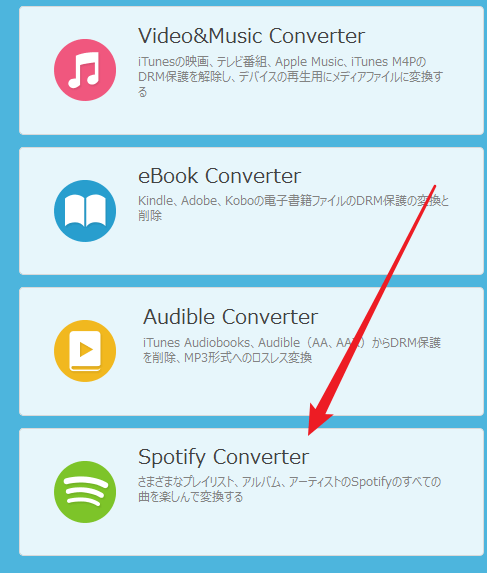
Leawo Prof. DRM Spotify変換を使えば、制限なしでSpotify曲、アルバム、プレイリストをMP3に変換して保存できます。Spotify曲のDRM保護を完璧に解除する仕組みを持っているため、スムーズにMP3へ変換することができます。
このソフトはSpotify曲のほか、iTunes M4P曲(DRMかかったタイプ)やオーディオブックの変換も可能です。Spotify曲をMP3へ変換するために、事前にSpotifyのPCアプリをインストールする必要があります。使用するとき、PCアプリから曲のURLのコピーしてこのソフトに入力する必要があります。
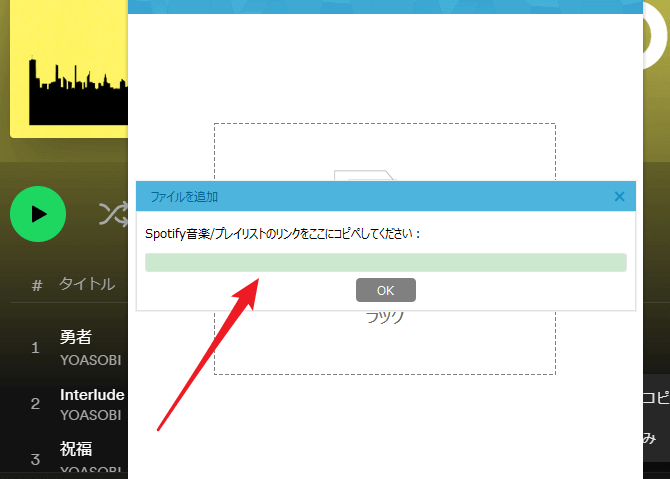
全機能版が割引に高額ですが、「Prof. DRM Spotify音楽変換」という単一モジュールだけを買って3000円くらいの低料金で入手することもできます。
詳しい使い方は次の記事をご参照ください。
| 対応システム | Windows・MacOS両方 |
| 料金 | 月間2000円、または永久ライセンスで18000円 |
| 曲の解析モード | 自動で検出;Spotifyアカウント登録さえ要らない |
| プレイリスト一括変換 | プレイリスト・アルバムは一括で変換可能 |
| ID3タグ情報 | 合わせて保存可能 |
| 多様な出力形式 | MP3、AAC、WAV、AIFF、FLAC、ALACなど各種形式で |
| 高速変換モード | 10倍速変換可能 |
| 評価 | |
| ダウンロード | ダウンロード Mac版ダウンロード (日本語ページあり、英語ページでドルで買うとよりお得) |
Tunepatは音楽変換・録音で大人気なPCソフトです。開発と販売時間が割合と長いから、製品の品質、安定性、カスタマーサービスの面においてもっと信頼できるではないかと思いいます。
SpotifyのMP3変換についても、プレイリストの一括保存、高速と高品質変換、完全自動の検出などすべての流行りの機能が対応です。次では使い方を見ましょう。
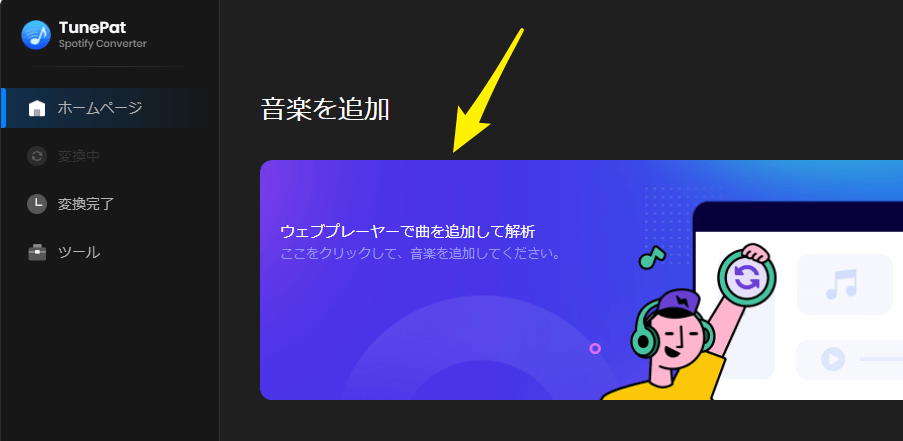
Tunepat Spotify変換をインストールしてから、ホームページにあるバナーをクリックします。すると、内蔵ブラウザでSpotifyのWebプレイヤーが開かれ、そこでお持ちのSpotifyアカウントでサインインしましょう。
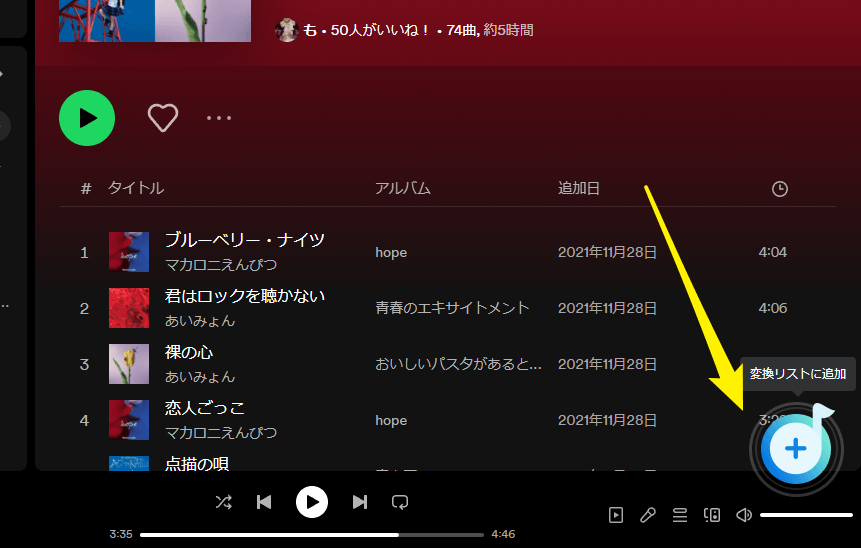
そして変換したいSpotify曲やプレイリストの詳細ページで、右下にある「+」のアイコンをクリックしましょう。すると、そのページに表示されたすべての曲が検出され、保存やダウンロードしたい曲を選んでMP3変換を始めるといいです。
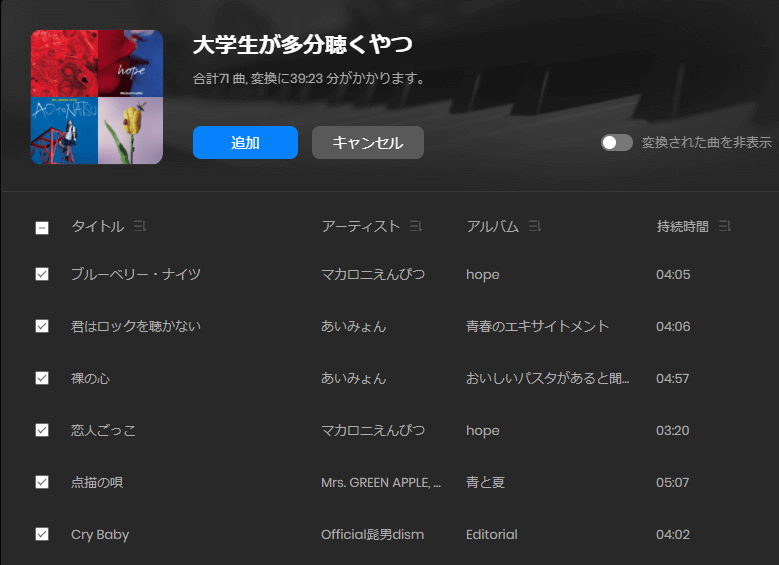
| 対応システム | Windows・MacOS両方 |
| 料金 | 年間9500円、または永久ライセンスで14000円 |
| 曲の解析モード | プレイリスト・アルバムを全自動で検出 |
| プレイリスト一括変換 | プレイリスト・アルバムは一括で変換可能 |
| ID3タグ情報 | 合わせて保存可能 |
| 多様な出力形式 | MP3/WAV/FLAC/OPUSなど各種形式で出力可能 |
| 高速変換モード | あり、10秒以内 |
| 評価 | |
| ダウンロード | ダウンロード |
MusicFab Spotify 変換はオンライン動画と音声を保存するための強力的なPCソフトウェアです。Spotify曲を保存するための機能も非常に充実しています。MusicFab Spotify 変換というソフトをインストールしてから、内蔵のWebブラウザでSpotify音楽変換の機能を使います。
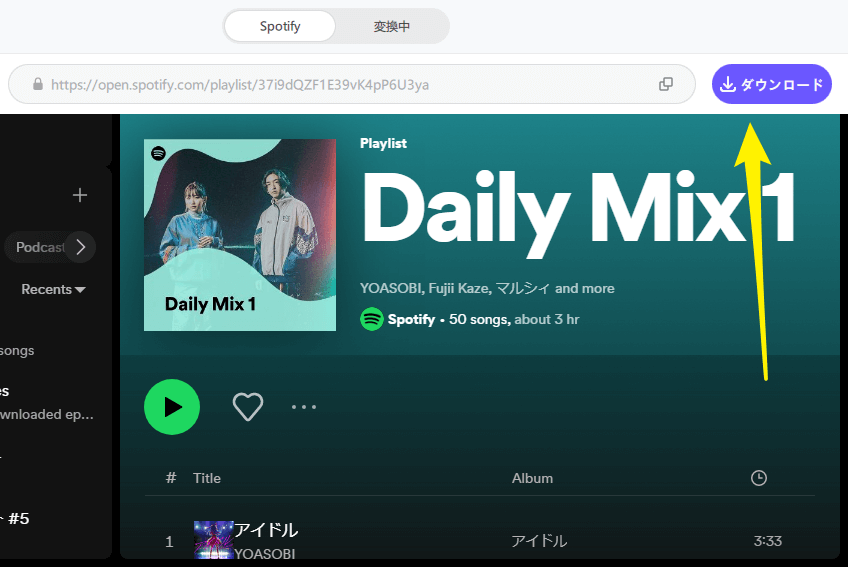
ソフトの内蔵ブラウザからSpotifyのWebプレイヤーにアクセスし、そこで自分のSpotifyアカウントでログインしましょう。そして変換したい曲やプレイリストの詳細のページで、右上にある「ダウンロード」のボタンをクリックします。
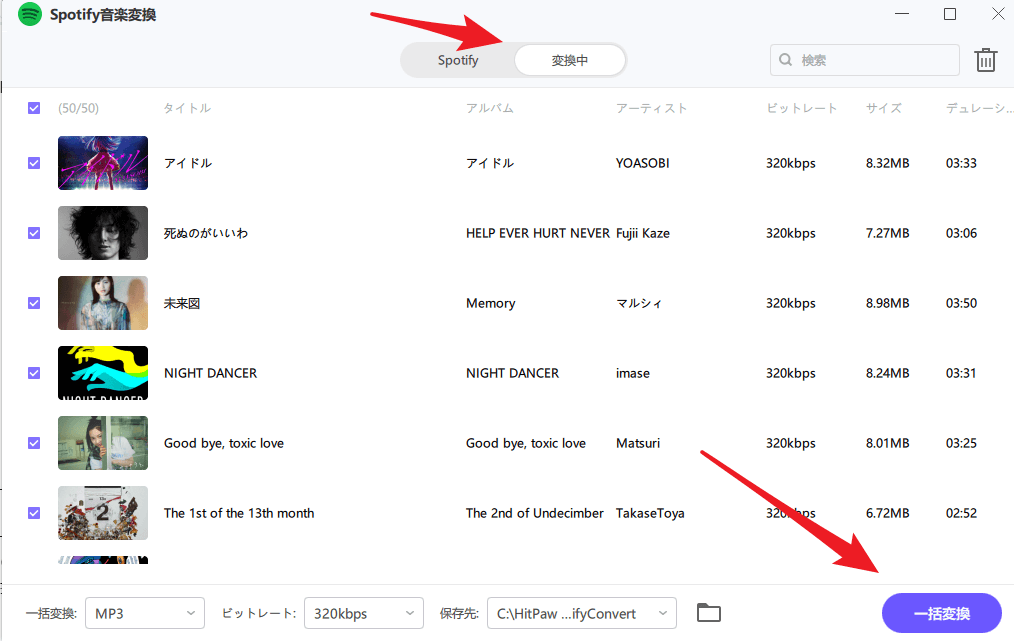
すると、曲の情報が全部検出され、「変換中」のタブで確認できます。最後は右下にある「変換」のボタンをクリックするといいです。
| 対応システム | Windows・MacOS両方 |
| 料金 | 月間1000円、または永久ライセンスで3000円(PC一台に限定) |
| 曲の解析モード | プレイリスト・アルバムを自動で検出 |
| プレイリスト一括変換 | プレイリスト・アルバムは一括で変換可能 |
| ID3タグ情報 | 合わせて保存可能 |
| 多様な出力形式 | MP3、M4A、WAV、AAC、FLAC、OGG、AIFF、MKAの形式 |
| 高速変換モード | 不明 |
| 評価 | |
| ダウンロード | ダウンロード |
各種映画または音楽配信サイトから動画と音声ストリームを保存できる強力的なPCソフトです。Spotifyの曲、アルバム、プレイリストの情報を完全自動で検出してMP3など様々な音声形式に変換することができます。必要なのはこのソフトの内蔵ブラウザで変換したいSpotifyのコンテンツを開くことだけです。使い方を見ていきましょう。
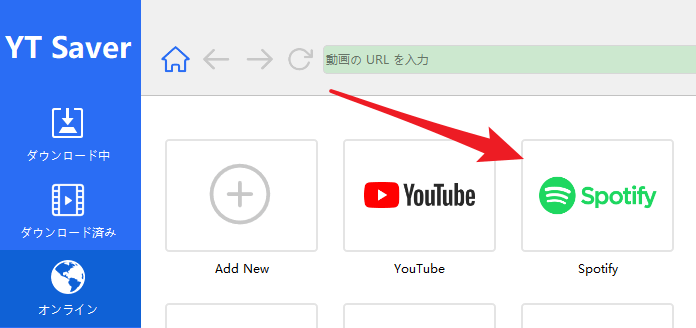
公式サイトからソフトをインストールしてから、左メニューで「オンライン」に切り替え、メイン画面でSpotifyのアイコンをクリックします。
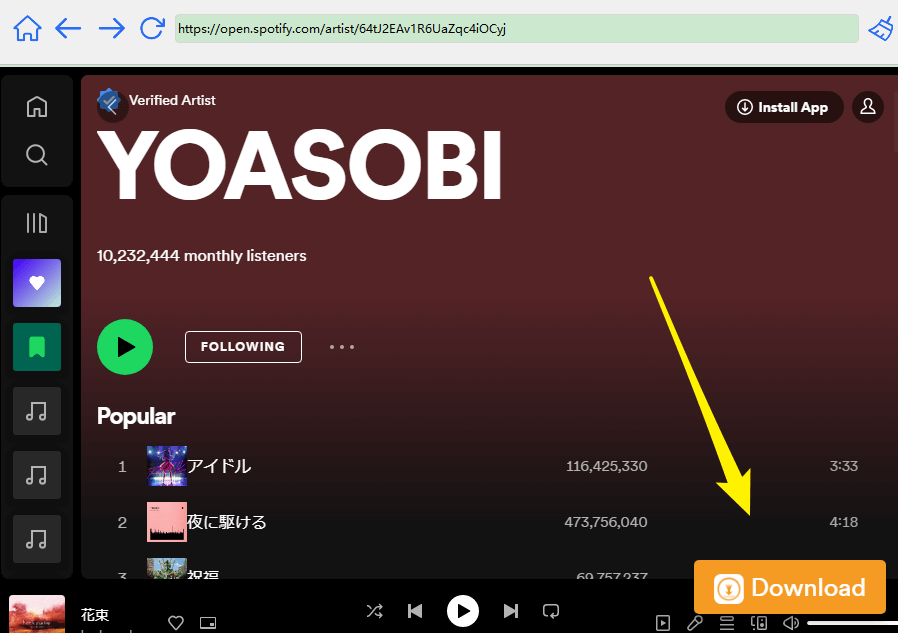
そしてソフトの内蔵ブラウザでSpotifyのオンラインプレイヤーが開かれます。そこで自分のSpotifyアカウントでサインインしましょう。MP3に変換したい曲、アルバムやプレイリストの詳細ページで、右下にある「ダウンロード」ボタンをクリックすれば変換が始まります。
このツールの問題点を言うと、まずはプレイリストと曲の情報はたまたま検出できずダウンロードできない問題があります。そしてインターフェースに使われている日本語もおかしいです。
まとめ
以上はSpotify曲をダウンロードできる無料と有償の各方法と代表的ツールをまとめてご解説しました。さっそく試してみましょう。上記ツールで保存したMP3ファイルは個人利用のみに使って拡散しないよう気をつけましょう。
【2024年】TVer ティーバー動画を録画・ダウンロードするツール・方法を詳しくご解説
PC・スマホでTVer(ティーバー)をダウンロードして鑑賞する方法まとめ
MakeMKVの使い方・使用要点・無料認証キーの取得などを詳しくまとめてご解説
(2023年)iPhoneで写真データの移行や転送・バックアップを行う方法を徹底まとめ
(2023年)アマゾンプライムビデオを共有する方法と注意点を徹底まとめ
プライムビデオが見れない?テレビなど各デバイスでの対策を詳しくおまとめ
PDFパスワード解除・暗号化の外し・保護の解除ができるツールと方法まとめ(2023)
 ツールハンター
ツールハンター